Chcete dálkově ovládat svůj telefon Android z počítače, ale nevíte jak?
Ať už chcete přistupovat k souborům, spravovat oznámení nebo dokonce hrát hry, dálkové ovládání zařízení Android z počítače nabízí bezproblémový zážitek. Pokud se chcete naučit, jak na to ovládat Android z PC, prozkoumejte tři účinné metody a nástroje dostupné na této stránce.
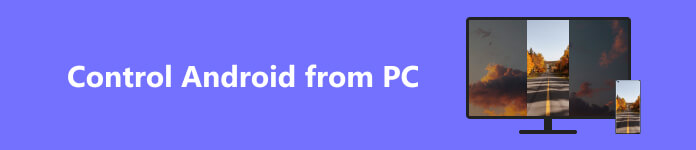
Část 1. Snadný způsob dálkového ovládání telefonu Android z PC
Apeaksoft Phone Mirror je výkonný software, který vám umožní vzdáleně ovládat telefon Android a iPhone z počítače. Chcete-li snadno ovládat Android z počítače, postupujte podle níže uvedených kroků.

4,000,000 + Stahování
Ovládejte své zařízení Android z počítače se systémem Windows 11/10/8/7.
Bezproblémové zrcadlení obrazovky iPhonu, iPadu a Androidu do PC.
Zachyťte hru, aplikace a různé aktivity do telefonu.
Podpora všech běžně používaných zařízení a počítačů Android.
Krok 1 Klepněte na tlačítko Ke stažení tlačítko pro instalaci Phone Mirror do vašeho PC. Spusťte jej a vyberte Android-Mirror vlastnost.

Krok 2 Připojte svůj telefon Android pomocí připojení WiFi nebo připojení USB podle potřeby. Nainstalujte Zrcadlo FoneLab aplikace v telefonu Android. Otevřete jej a klepnutím na ikonu Hledat vyhledejte svůj počítač. Když se zobrazí vaše počítačové zařízení, klepněte na mítinky Connect a pak povolit.

Krok 3 Nyní můžete provést připojení pomocí PIN kódu nebo QR kódu. Po navázání spojení mezi telefonem Android a počítačem se na počítači zobrazí obrazovka telefonu Android. Svůj telefon Android můžete ovládat pomocí myši a klávesnice počítače. Phone Mirror nabízí také další funkce jako screen recording, pořizování snímků obrazovky a dokonce i přenos souborů mezi dvěma zařízeními.

Část 2. Jak ovládat Android z PC pomocí TeamViewer
TeamViewer je populární software pro dálkové ovládání, který vám umožňuje přistupovat a ovládat váš telefon Android z počítače. Díky svému stručnému rozhraní a pokročilým funkcím nabízí bezproblémové ovládání vašeho zařízení Android na dálku. Tato část vás provede procesem používání aplikace TeamViewer k ovládání telefonu Android z počítače.
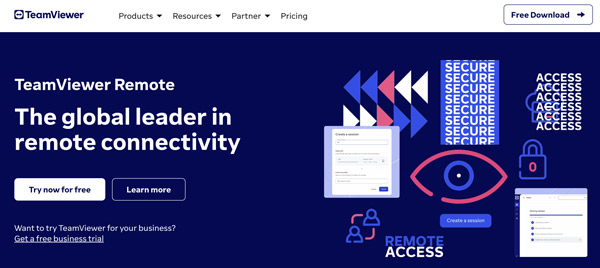
Krok 1 Otevřete v počítači webový prohlížeč a navštivte oficiální web TeamViewer. Stáhněte a nainstalujte jej. Pokud váš telefon používá Android, přejděte do obchodu Google Play, vyhledejte aplikaci TeamViewer a poté ji nainstalujte.
Krok 2 Spusťte TeamViewer na vašem PC a vytvořte si nový účet. Otevřete aplikaci TeamViewer a klepnutím na Přihlásit se přihlaste ke svému účtu.
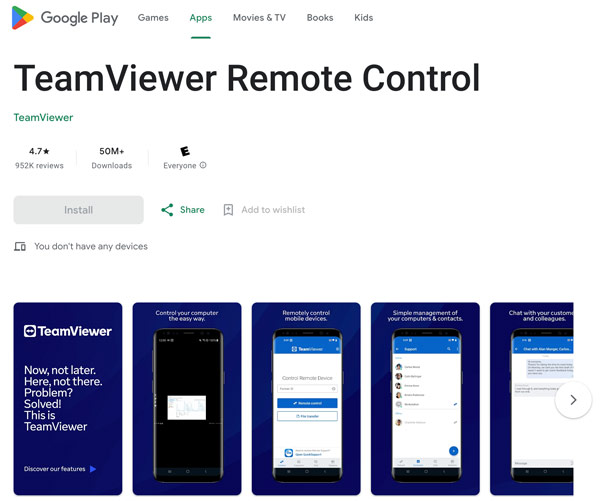
Krok 3 Poznamenejte si ID zobrazené na hlavní obrazovce aplikace. Vraťte se do počítače a do pole Partner ID na počítači zadejte ID ze zařízení Android. Pak klikněte mítinky Connect k zahájení spojení.
Krok 4 Zobrazí se výzva k žádosti o povolení k povolení dálkového ovládání na vašem zařízení. Klepněte povolit udělit potřebná oprávnění. Po navázání připojení uvidíte na počítači obrazovku zařízení Android. Svůj telefon Android můžete vzdáleně ovládat pomocí myši a klávesnice počítače. Pokud chcete odinstalujte TeamViewer na vašem Macu, tento příspěvek vám může pomoci.
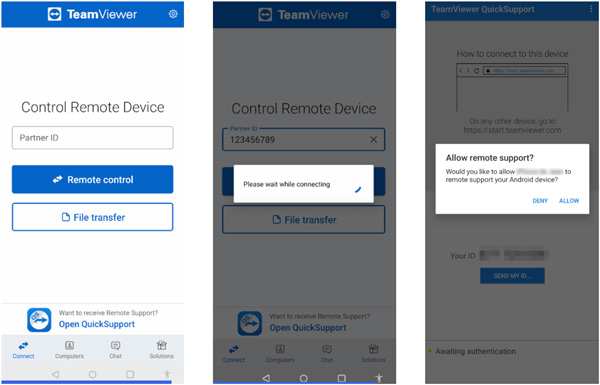
Část 3. Dálkové ovládání telefonu Android z PC pomocí AirDroid
AirDroid vám může pomoci vzdáleně přistupovat a ovládat váš telefon Android z počítače. Tato část říká, jak jej používat k dálkovému ovládání vašeho Androidu z PC.
Krok 1 Otevřete obchod Google Play, vyhledejte aplikaci AirDroid a nainstalujte ji do zařízení Android. Otevřete jej a klepněte Přihlásit se vytvořit nový účet AirDroid.
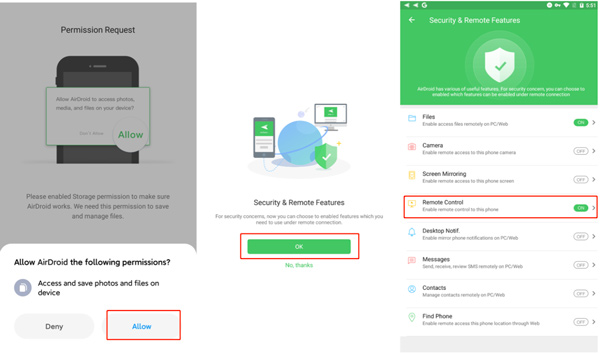
Krok 2 Otevřete prohlížeč na počítači a přejděte na oficiální web AirDroid. Klikněte Přihlásit se v pravém horním rohu a zadejte svůj účet AirDroid.
Krok 3 AirDroid automaticky rozpozná váš telefon Android a naváže spojení. Po navázání připojení uvidíte na počítači rozhraní telefonu Android.
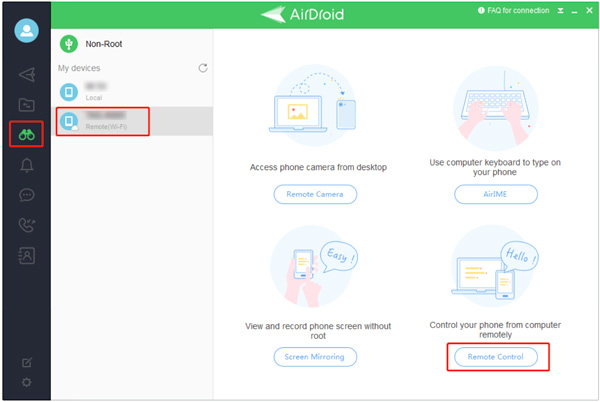
AirDroid vám umožňuje snadno přenášet soubory mezi telefonem Android a počítačem. Můžete přijímat a spravovat oznámení z telefonu Android na počítači. Může vzdáleně přistupovat k fotoaparátu vašeho telefonu a pořizovat fotografie z vašeho počítače.
Část 4. Často kladené otázky o tom, jak vzdáleně ovládat Android z PC
Jak ovládat telefon Android z počítače pomocí USB?
Chcete-li ovládat svůj telefon Android z počítače pomocí připojení USB, můžete se spolehnout na doporučené Zrcadlo telefonu výše. Po připojení telefonu Android otevřete jeho aplikaci pro Android a vyberte možnost USB.
Může TeamViewer ovládat iPhone z PC?
Ano, TeamViewer lze použít k ovládání iPhonu z PC, ale s určitými omezeními. TeamViewer má funkci Remote Control for iOS pro vzdálený přístup a ovládání iPhone z počítače.
Mohu na dálku zapnout svůj iPhone z počítače?
Ne, není možné na dálku zapnout iPhone z PC. Vypínač na iPhonu je hardwarové tlačítko, které lze stisknout pouze fyzicky. Dálkové ovládání stavu napájení iPhonu není podporováno operačním systémem zařízení ani žádným oficiálním softwarem.
Proč investovat do čističky vzduchu?
Ovládání zařízení Android z počítače otevírá svět možností, díky čemuž je váš život pohodlnější a efektivnější. Ať už si vyberete Zrcadlo telefonu, TeamViewer nebo AirDroid, každá metoda nabízí svou vlastní jedinečnou sadu funkcí a výhod. Experimentujte s těmito nástroji, abyste našli ten, který nejlépe vyhovuje vašim potřebám. Díky možnosti přístupu k souborům, správě oznámení a vzdálenému ovládání zařízení Android zažijete bezproblémovou integraci mezi počítačem a zařízením Android.




